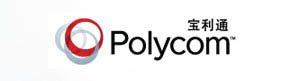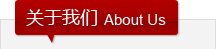- 视频会议宝典
- 当前位置:首页 > 关于我们 > 视频会议宝典
- A用户摄像头无法正常显示?
- 时间:2016-11-3
1、检查A的图像是否被广播。(广播视频后,用户列表里的视频图标为绿色。)
2、在A的软件中点击“系统——〉视频设置”,看本地视频是否正常,如果不正常,问题可能是:
(1)视频采集设备选择不正确;(修改方法:系统-视频设置,查看并修改。)
(2)视频设备驱动没有正确安装;(右击我的电脑-管理-点击设备管理器,右边窗口查看。)
(3)视频设备被其他软件占用;(查看电脑上是否开了其他使用视频的软件,如QQ视频聊天等。)
如果观看本地视频正常,请继续下步骤。
3、如果观看本地视频正常,在本机使用“ping 服务器IP -t ”命令,看丢包率和延迟率如何,如果丢包率和延迟率都比较高(丢包率3%以上,延迟率120ms以上),问题可能是:
(1)本地网络带宽不足或者带宽不稳定;(解决方法:在远程调节视频参数中:将帧数调节为10帧,码流调节为:80k)
(2)本地电脑或同一局域网内中正在运行“迅雷、BT下载、在线视频”等大量占用带宽的程序;(解决方法:关闭这些专用带宽的软件)
(3)各运营商网络互通存在网络瓶颈;(解决方法:在远程调节视频参数中:将帧数调节为10帧,码流调节为:80k)
备注:以上问题最好的解决方式是:增加客户的带宽或单独使用一条上网线路,不用多台电脑一起共用。
如果没有丢包率,且延迟率在120ms以内,请继续以下步骤。
4、检查本机出口或者本局域网出口是否使用防火墙屏蔽udp及tcp端口(端口号分别是1089、8000、8080)
(1)检查本机windows自带防火墙或者第三方防火墙(如瑞星防火墙等)。(Windows防火墙:开始--控制面板--Windows防火墙--关闭。 关闭第三方防火墙。)
(2)本机所在的局域网出口路由器或防火墙禁止访问以上端口。(咨询网管)
5、若以上步骤无法确认,请将好软件安装目录下的log文件夹打包压缩,发送给好工程师检测。